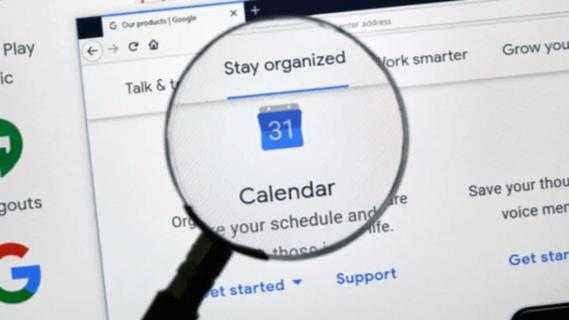Discord sin error de ruta las mejores correcciones para móviles y PC

Discord ofrece una plataforma de entretenimiento donde los entusiastas de los juegos acérrimos pueden interactuar fácilmente a través de la voz y el texto. Aunque se sabe que el servicio es bastante resistente y confiable, los usuarios pueden encontrar el ocasional mensaje de error de "sin ruta".
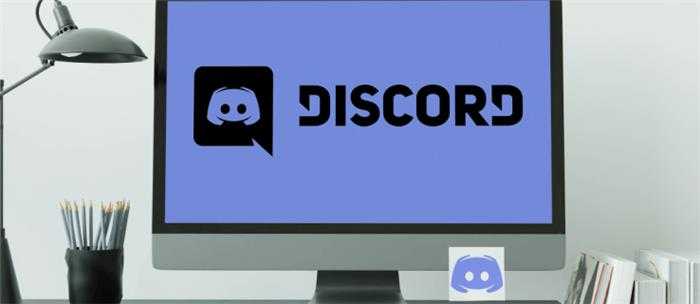
El mensaje de error de "no ruta" ocurre cuando existe un problema con la conexión a un canal de voz. En este artículo, verá una selección de consejos de solución de problemas, puede intentar borrar el error "Sin ruta". Dado que hay muchas cosas diferentes para probar, consulte las otras secciones a lo largo del artículo para obtener diferentes ideas de solución de problemas y use los pasos como guía.
¿Qué significa ninguna ruta en Discord??
El error de "no ruta" le informa que no puede unirse a un canal de voz en este momento. La razón de esto varía, pero aquí hay algunos escenarios comunes en los que podría ocurrir el error de "no ruta":
- Su ISP hizo un cambio en su dirección IP dinámica.
- Está utilizando una solución VPN sin protocolo de datagrama de usuario (UDP).
- Su red no admite "calidad de servicio alta prioridad de paquetes."
- Estás tratando de conectarse a un servidor alojado en un continente diferente.
- La discordia está bloqueada por la protección antivirus o un firewall de terceros.
Cómo solucionar No Ruta en Discord en una PC con Windows 10
Para una conexión exitosa a un canal de voz de Discord, pruebe estos pasos de solución de problemas en su PC con Windows 10:
1. Reinicie su módem/enrutador y PC
A veces, un reinicio simple es suficiente para eliminar cualquier problema técnico, así que comencemos con eso.
Un error de "no ruta" se muestra comúnmente cuando una conexión IPv6 ha sido interrumpida por un cambio realizado en su IP dinámica. Incluso si tiene una IP estática, reinicie su módem/enrutador para actualizar la configuración de su red y desmarque los recursos del sistema que se hayan atascado. Ahora intente conectarse al canal nuevamente.
Si todavía está viendo el error, esta vez reinicie su PC, intente conectarse nuevamente.

2. Habilitar UDP en su VPN
Discord funciona bien usando VPN con el protocolo de datagrama de usuario (UDP) habilitado. Entonces, si ha cambiado su configuración de VPN recientemente, intente volver a cambiarlos a lo que eran antes y reiniciar su PC antes de intentar conectarse nuevamente al canal. Esta acción restablecerá su conexión y, con suerte, le permitirá conectarse con éxito.
3. Asegúrese de que Discord pueda atravesar su configuración antivirus y firewall
Para asegurarse de que Discord pueda hacer conexiones, aquí le mostramos cómo crear una exención para Discord en su firewall de Windows:
- Clickea en el "Botón de inicio.
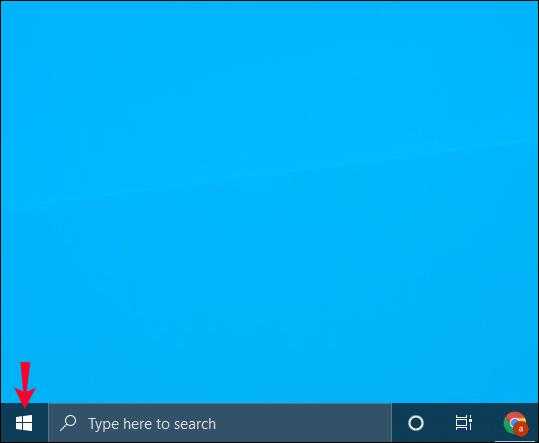
- En la barra de búsqueda, escriba "Panel de control."
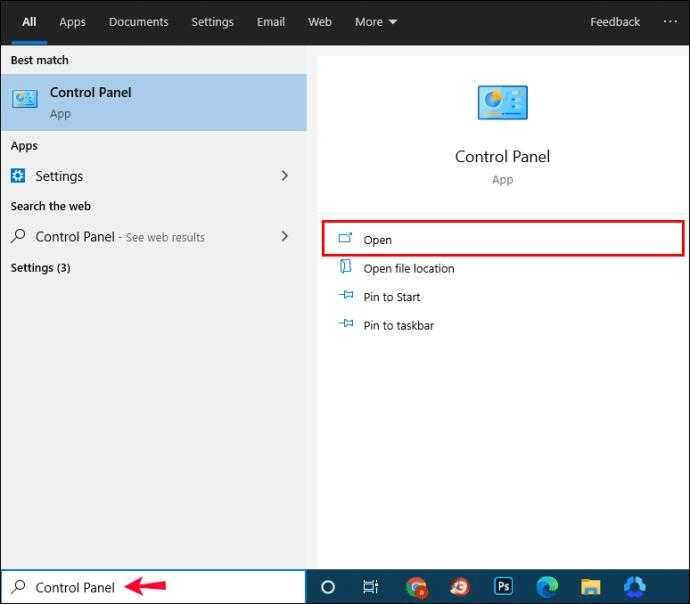
- Haga clic en el "Vista por" menú desplegable y seleccionar "Iconos pequeños."
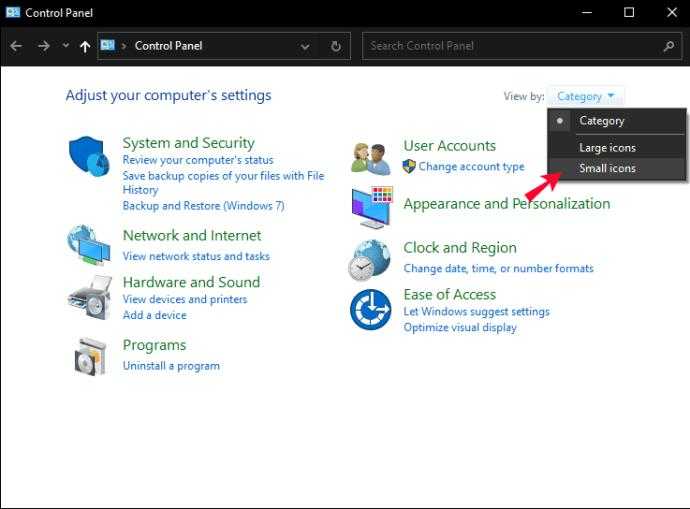
- Elegir "Windows Defender Firewall."
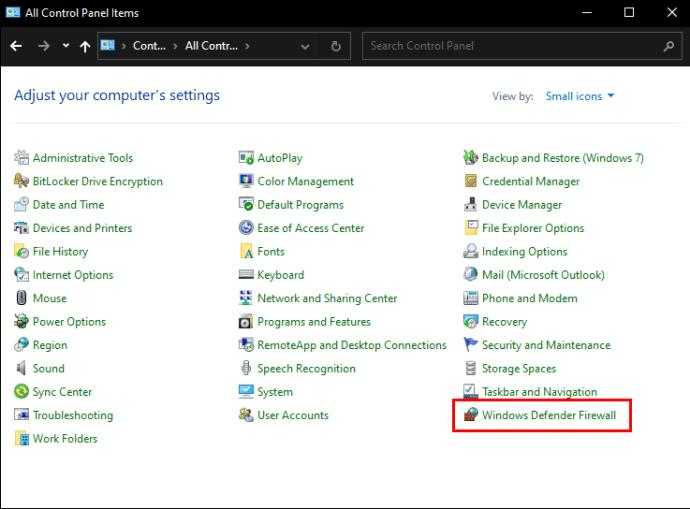
- Seleccionar "Ajustes avanzados."
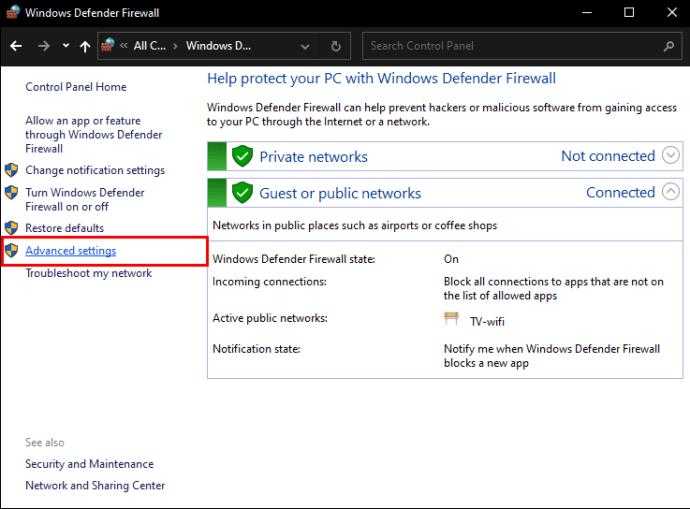
- Seleccionar "Reglas de entrada" Desde la barra lateral izquierda, luego haga clic en "Nueva regla" en la barra lateral derecha.
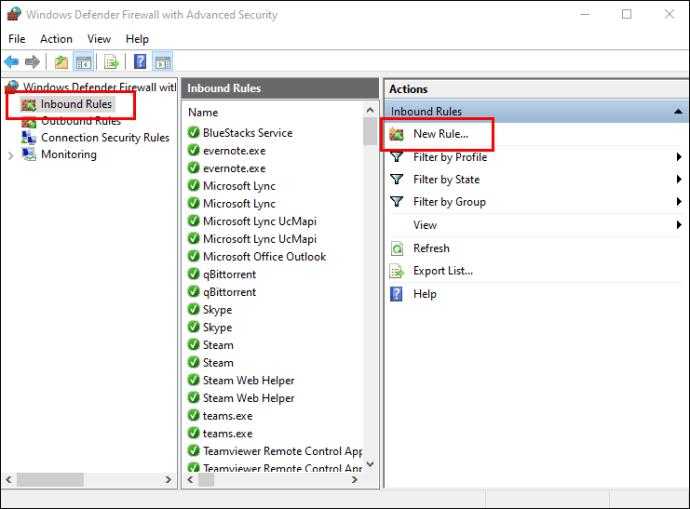
- Elegir "Puerto" Para la nueva regla, luego haga clic "Próximo."

- En "¿Se aplica esta regla ..." Seleccione "TCP."
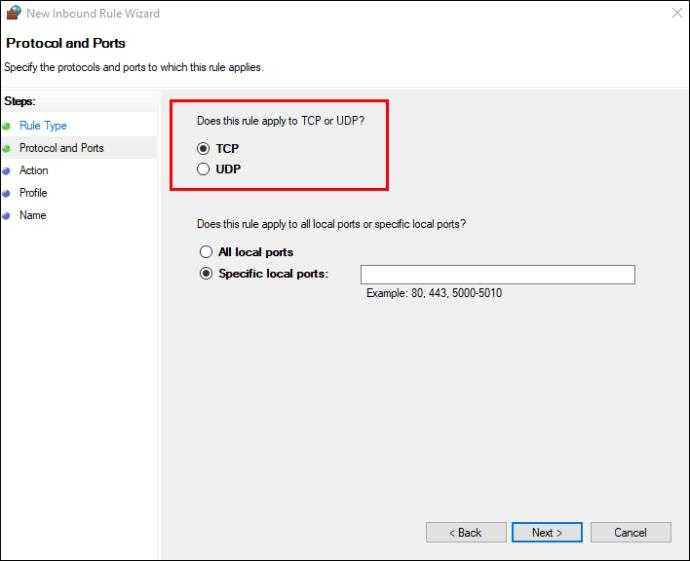
- Clickea en el "Puertos locales específicos" opción.
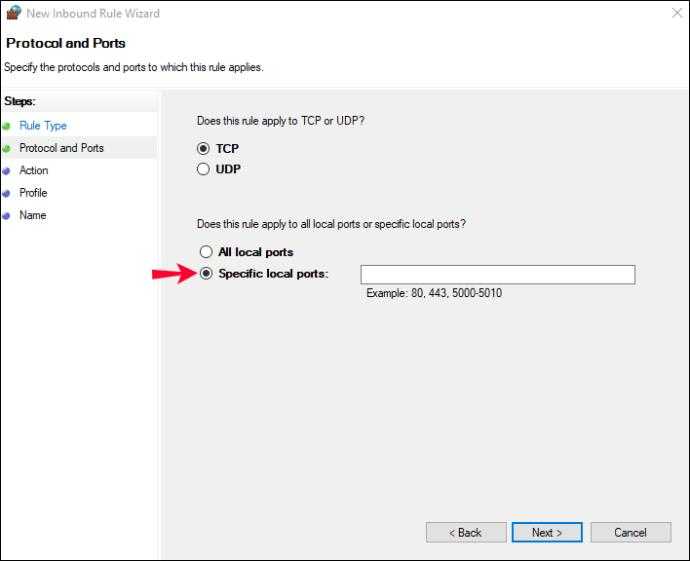
- Tipo "443" En el campo de texto, luego haga clic en "Próximo."
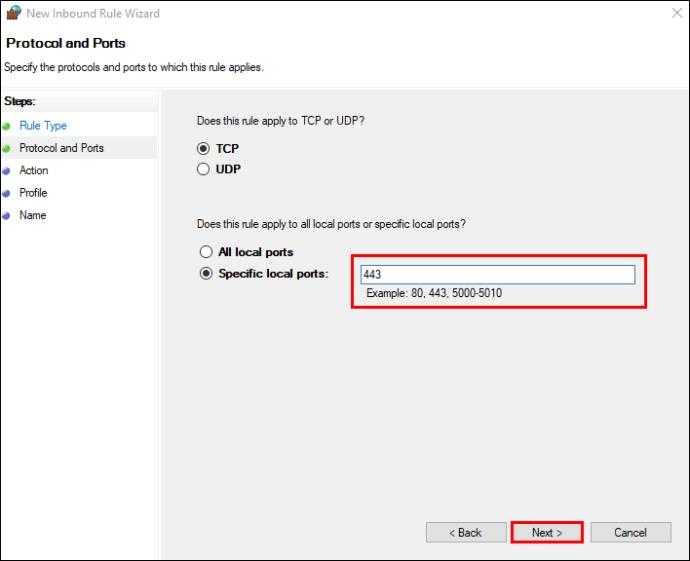
- Elegir el "Permitir la conexión" opción, luego haga clic "Próximo."
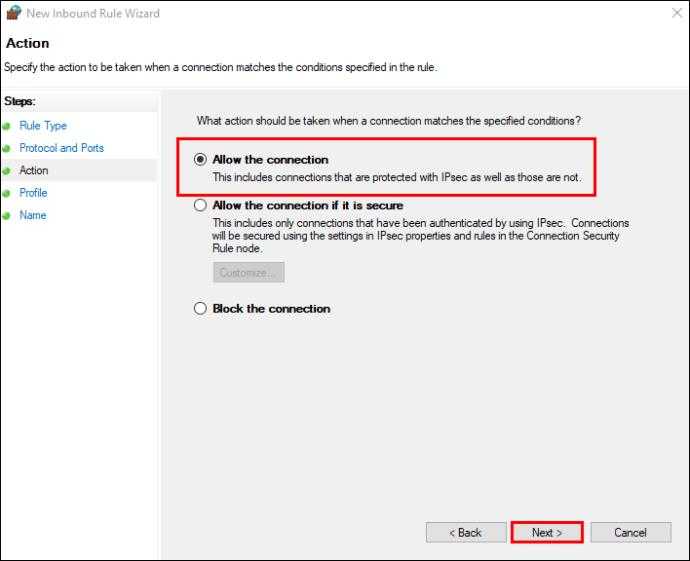
- En "¿Dónde se aplica la regla??"Seleccione las tres opciones: "Dominio," "Privado," y "Público," luego golpear "Próximo."
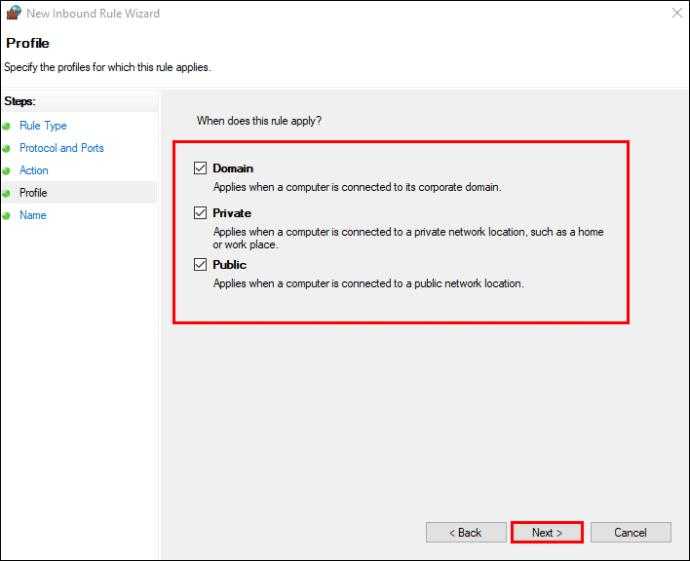
- Ingrese un nombre en el "Nombre" campo, como "Discord" y una descripción si lo desea, luego haga clic en "Finalizar."
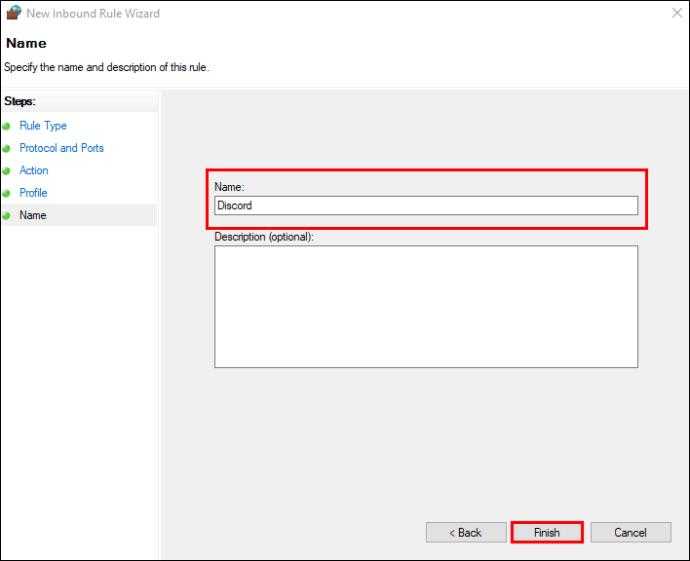
Cómo arreglar no ruta en discordia en una mac
Pruebe estos pasos a través de sus macOS para borrar el problema de conexión al canal de voz en Discord:
1. Reinicie su módem/enrutador y computadora
El mensaje de error de "sin ruta" es una causa común cuando un ISP cambia una dirección IP. Si tiene una IP dinámica o estática, reiniciar su módem o enrutador actualizará su configuración de red. Intente esto, luego vea si el error aún se produce. Si es así, reinicie su computadora y vuelva a intentarlo.

2. Renovar su dirección IP
Dado que la dirección IP asignada a su computadora podría haber cambiado, si su sistema está configurado para usar "DHCP", renovar manualmente su IP podría ayudarlo. Aquí le mostramos cómo hacer esto en su Mac:
- Clickea en el "Manzana" icono (menú).
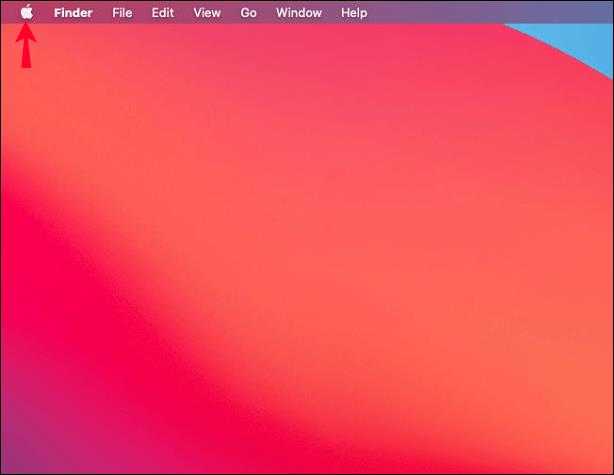
- Seleccionar "Preferencias del Sistema," entonces "Red."
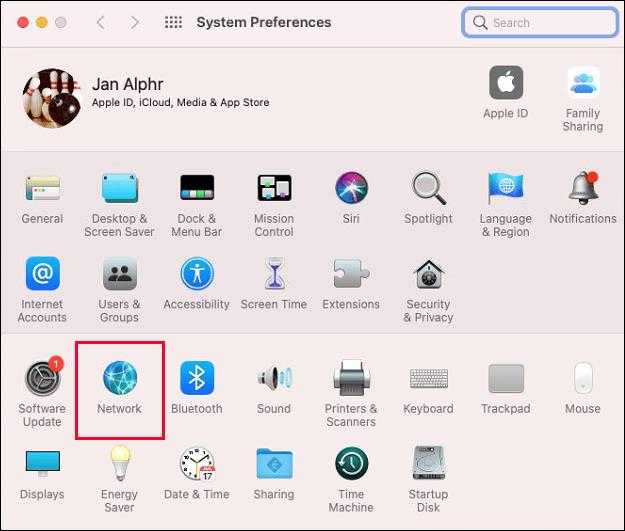
- Elija el servicio de red de la lista a la izquierda que necesita su IP renovar.
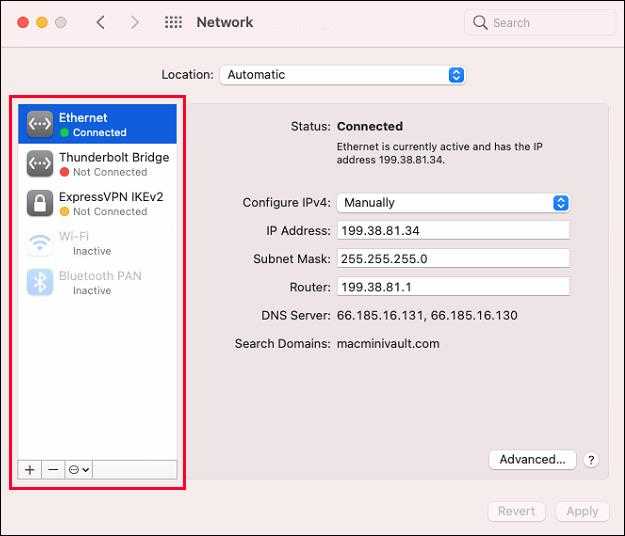
- Seleccionar "Avanzado," "TCP/IP" entonces "Renovar el arrendamiento de DHCP."
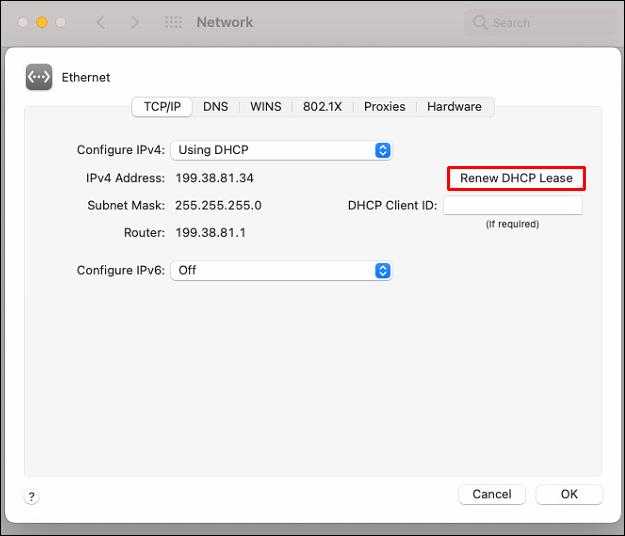
- Reinicie su Mac para actualizar el cambio, luego intente nuevamente.
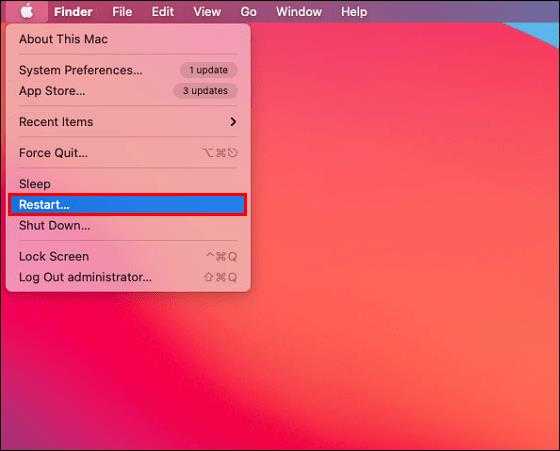
3. Habilitar UDP en su VPN
Discord funciona mejor a través de VPN que utilizan el Protocolo de datagrama de usuario (UDP) en las conexiones. Asegúrese de que esta opción esté activada en su configuración de VPN. Si ha cambiado algo recientemente, intente volver a verlo para ver si eso ayuda. Esta acción restablecerá su conexión. Antes de intentar conectarse nuevamente al canal de voz, reinicie su Mac.
Cómo arreglar no ruta en discordia en un iPhone
Para deshacerse del mensaje de error "Sin ruta" en Discord en su iPhone, intente los siguientes pasos de solución de problemas:
1. Reinicie la aplicación y su iPhone
Intente cerrar Discord y luego reiniciar su teléfono. Hacer esto tiende a eliminar cualquier conflicto técnico y fallas. Una vez que su teléfono se reinicie, inicie sesión en Discord e intente conectarse con el canal de voz nuevamente.
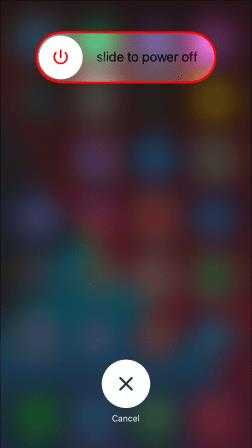
2. Deshabilitar la calidad del servicio
La calidad del servicio (QoS) en la aplicación de discordia iOS reduce el retraso y garantiza un alto rendimiento al priorizar los paquetes de datos mientras está en tránsito. Discord y aplicaciones similares usan "paquetes de alta prioridad", lo que puede causar problemas. El mensaje de error de "no ruta" es el resultado de tales problemas. Sin embargo, actualmente no hay forma de deshabilitar QoS-It desapareció de la configuración. Si descubre una forma de activar/desactivar el QoS, háganos saber en los comentarios.
3. Actualice la región de su servidor de voz
Otra causa del error de "no ruta" podría ser cuando el canal de voz al que está tratando de conectarse está alojado en un continente diferente, o hay una interrupción en esa región. Cuanto más lejos esté el servidor, más problemas de ping y retraso. Por lo tanto, deberá elegir un servidor geográficamente más cercano pidiéndole al administrador del servidor que realice el cambio.
Si eres un administrador, así es como se hace eso:
- Inicie sesión en la aplicación "Discord".
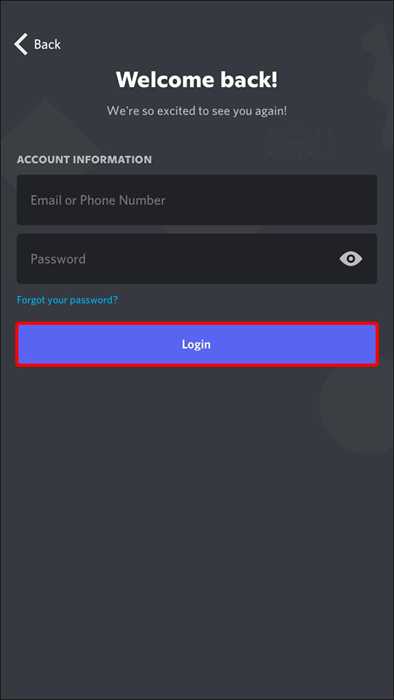
- Toque el servidor o los tres puntos al lado.
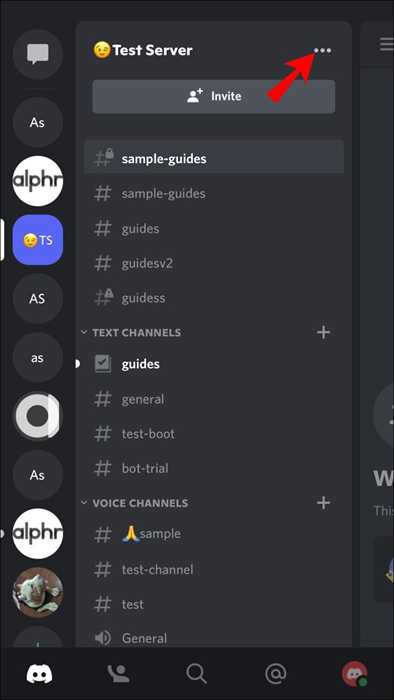
- Desde el menú que se abre, toque la "Configuración."
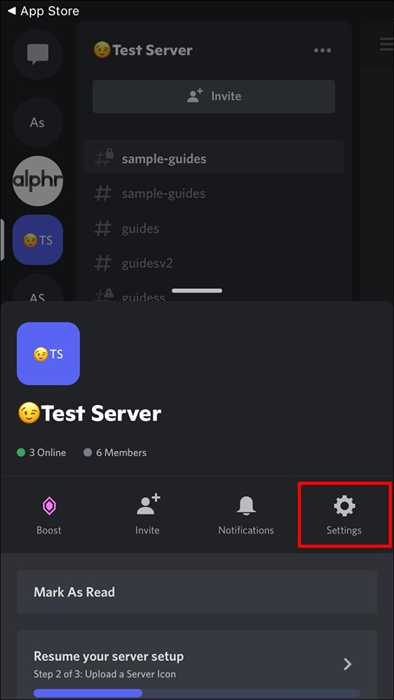
- En la ventana "Configuración del servidor", toque el canal en el panel izquierdo si aún no está seleccionado.
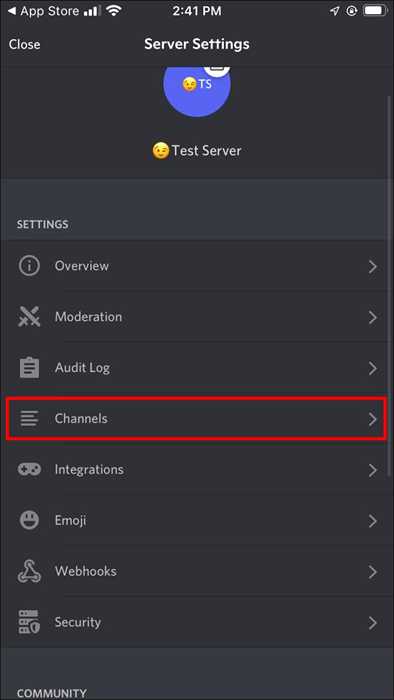
- Se le presentará varias información sobre el servidor. Junto a la anulación de la región del servidor, toque el botón "Cambiar".

- En la pantalla de la región del servidor, elija la región más cercana para usted.
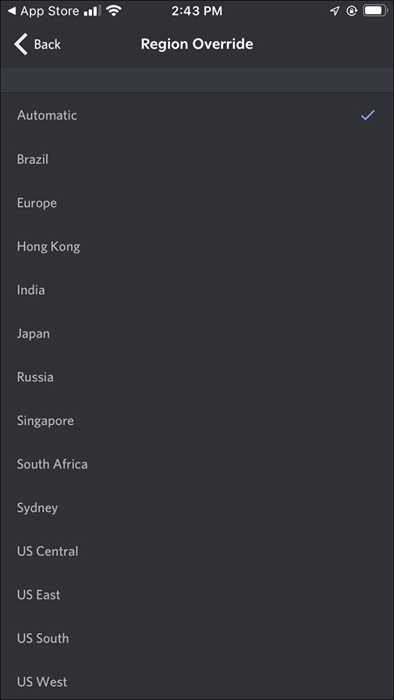
- Reinicie la aplicación Discord, luego intente conectarse al canal de voz nuevamente.
Cómo solucionar No Ruta en Discord en un dispositivo Android
Para corregir el mensaje de error de discordia "sin ruta", intente los siguientes consejos en su dispositivo Android:
1. Reinicie la aplicación y su dispositivo Android
Cierre la aplicación Discord, luego reinicie su dispositivo. Esto a veces puede hacer el truco para resolver problemas técnicos básicos. Una vez que su teléfono se reinicie, inicie sesión en Discord e intente conectarse con el canal de voz nuevamente.
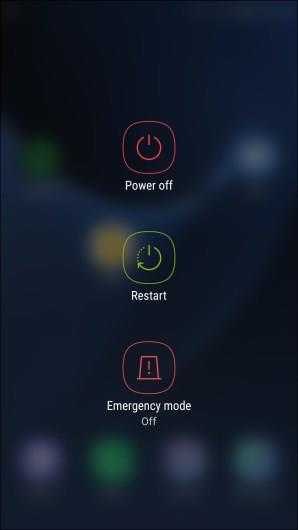
2. Deshabilitar la calidad del servicio
La calidad del servicio (QoS) reduce el retraso y garantiza un alto rendimiento al priorizar los paquetes de datos durante el tránsito. Discord y aplicaciones similares usan "paquetes de alta prioridad", pero la función puede causar problemas. El mensaje de error de "no ruta" podría ser uno de ellos. Sin embargo, actualmente no hay forma de deshabilitar QoS en la aplicación Android. La opción desapareció. Si conoces una manera, háganos saber.
3. Actualice la región de su servidor de voz
El error de "no ruta" también podría resultar de que intente conectarse a un canal alojado en un continente diferente o hay un problema para esa región. Para evitar problemas de ping y retraso, deberá seleccionar un servidor geográficamente más cercano pidiendo al administrador del servidor que cambie la región de voz del servidor.
Si eres un administrador, aquí le mostramos cómo hacerlo:
- Inicie sesión en la aplicación "Discord".
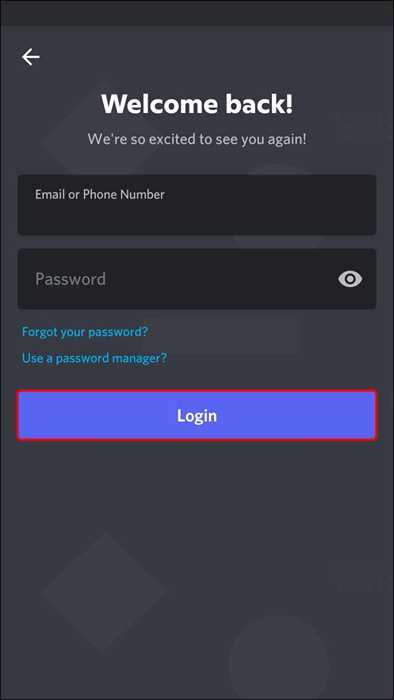
- Toque el servidor o toque los tres puntos al lado.
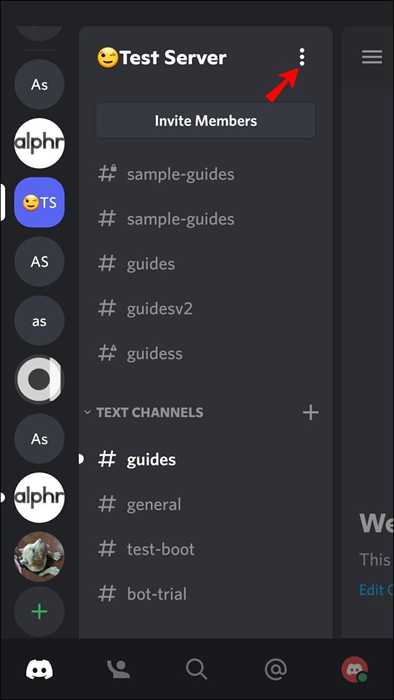
- En el menú emergente, toque "Configuración."
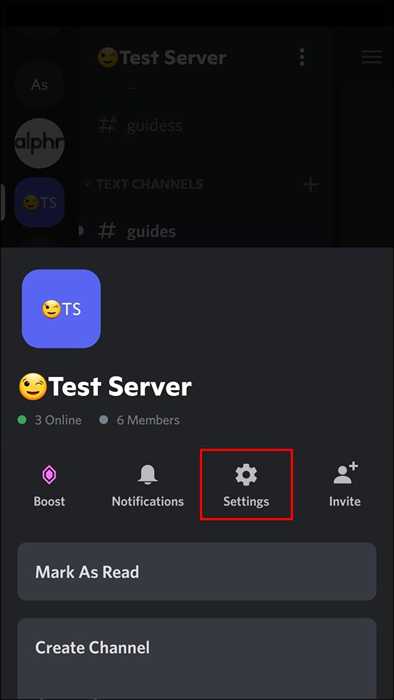
- Desde la ventana "Configuración del servidor", toque el canal en el panel izquierdo si aún no está seleccionado.
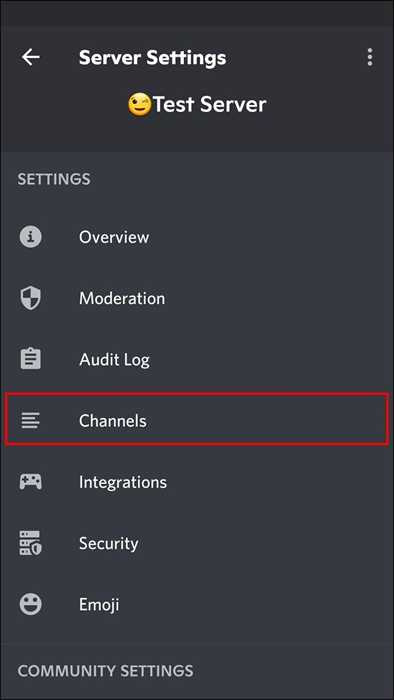
- Esta pantalla mostrará información sobre el canal. Junto a la anulación de la región del servidor, toque el botón "Cambiar".
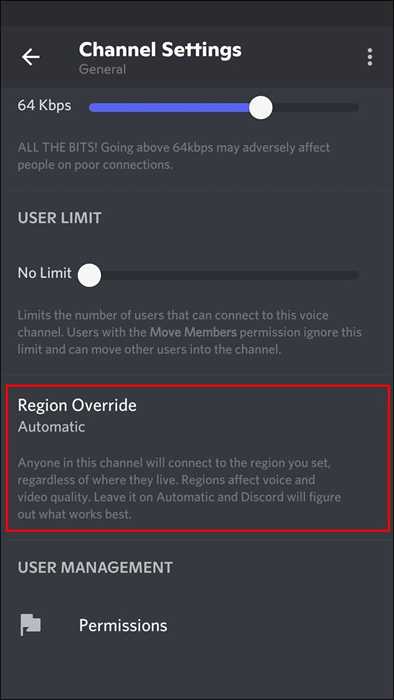
- Seleccione la región más cercana para usted.
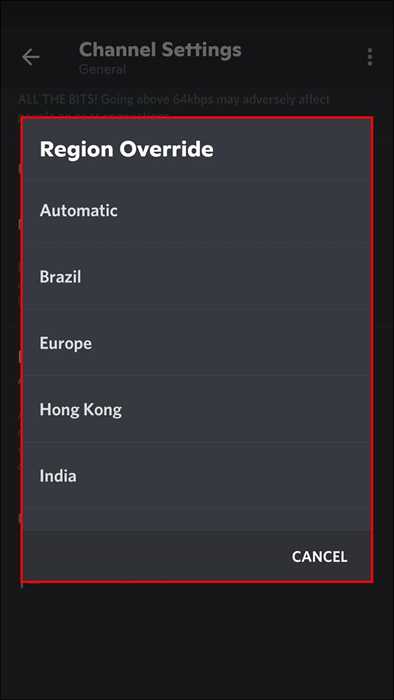
- Reinicie la aplicación Discord, luego intente volver a conectarse al canal nuevamente.
Cómo arreglar no ruta en discordia mientras usa una VPN
Discord funciona bien cuando su VPN ha habilitado el "Protocolo de datagrama de usuario" para las conexiones. Si recientemente ha cambiado su configuración de VPN, intente volver a la configuración anterior, reiniciar su dispositivo e intentar volver a conectarse al canal de voz nuevamente.
Cómo arreglar no ruta en discordia mientras usa un punto de acceso móvil
Los puntos de acceso móviles usan diferentes direcciones IP que las asignadas a su dispositivo cuando lo conectan a Internet. Discord no funciona bien al cambiar las direcciones IP a menos que el cambio realizado ahora coincida con el dispositivo de conexión.
Le sugerimos que intente conectarse al canal de voz nuevamente utilizando una conexión Wi-Fi normal para que Discord pueda ver su dirección IP real.
Para obtener más información, comuníquese con un miembro del equipo de soporte técnico de Discord que usa la "Ayuda?Opción de chat en la esquina derecha de sus páginas de soporte.
La ruta ahora está clara
Se muestra un mensaje de error de "no ruta" cuando hay un problema con su conexión a un canal de voz. Algunas de las causas más comunes incluyen una dirección IP dinámica: Discord necesita la dirección IP orientada a Internet y la asignada a su dispositivo para que sea el mismo. Para solucionar esto, puede conectarse a un canal de voz alojado en un continente diferente o obtener un administrador del servidor que le permita unirse a un servidor más cercano a donde está. O a veces, un reinicio simple de su módem/enrutador y dispositivo es suficiente para resolverlo.